
สารบัญ:
- ผู้เขียน John Day [email protected].
- Public 2024-01-30 13:05.
- แก้ไขล่าสุด 2025-01-23 15:12.

เจ้าของสัตว์เลี้ยงส่วนใหญ่อยากรู้ว่าสุนัขอันเป็นที่รักของพวกเขากำลังทำอะไรอยู่
ในคำแนะนำนี้เราจะสร้างจอภาพสุนัขที่ใช้ Raspberry Pi หลังจากวันทำงาน คุณสามารถตรวจสอบแอปและดูเวลาที่เขาใช้ใน "ม้านั่ง" ของเขาได้ เขาส่งเสียงดังแค่ไหนและเขากระฉับกระเฉงแค่ไหน
เสบียง
ไฟฟ้า:
- Raspberry Pi 3 รุ่น B (การ์ด SD 8GB ขึ้นไป)
- T-cobler
- จอแอลซีดี 16x2
- เซ็นเซอร์วัดความดัน
- เซ็นเซอร์ตรวจจับความเคลื่อนไหว
- เซ็นเซอร์เสียง
- ตัวต้านทาน
- จัมเปอร์ไวร์
ขั้นตอนที่ 1: การตั้งค่า
การตั้งค่า pi:
เราต้องการ 2 สิ่งสำหรับขั้นตอนนี้:
- อิมเมจดิสก์ win32:
- รูปภาพของเราบน:
การตั้งค่าการ์ด SD:
- ไปที่ไดเร็กทอรีบูตของการ์ด SD
- เปิดไฟล์ "cmdline.txt" และเพิ่ม ip=169.254.10.1 ตรวจสอบว่ามีช่องว่างระหว่างสิ่งที่คุณพิมพ์กับสิ่งที่อยู่ในไฟล์แล้ว
- บันทึกไว้
- สร้างไฟล์ ssh ที่ไม่มีนามสกุลใน dir. เดียวกัน
- นำการ์ด SD ออก (แต่ปลอดภัย)
การเชื่อมต่อกับ PI:
- จ่ายไฟให้กับ PI และเสียบสาย LAN ในคอมพิวเตอร์และ PI. ของคุณ
- ติดตั้ง Putty จาก
- ใส่ '169.254.10.1' ในกล่อง IP เลือก SSH และพอร์ต 22
- เปิด
- Username: pi
- รหัสผ่าน: ราสเบอร์รี่
การกำหนดค่า:
- พิมพ์ "sudo raspi-config"
- เลือกประเทศ wifi ของคุณผ่านหมวดหมู่การแปล
- ดาวน์โหลด realVNC:
ตั้งค่าการเชื่อมต่อกับ PI. ของคุณ
- ทำการเชื่อมต่อกับ wifi ของคุณ
-
กลับไปที่เวอร์ชัน CLI (อินเทอร์เฟซสายคอมพิวเตอร์)
-
พิมพ์:
- "อัปเดต sudo apt"
- "อัพเดตทางเลือก -- ติดตั้ง /usr/bin/python python /usr/bin/python2.7 1"
- "อัพเดตทางเลือก -- ติดตั้ง /usr/bin/python python /usr/bin/python3 2"
-
ขั้นตอนที่ 2: ฐานข้อมูล
ติดตั้ง mariaDB บน PI
-
พิมพ์
- "sudo apt ติดตั้งเซิร์ฟเวอร์ MariaDB"
- "mysql_secure_installation"
- เรายังไม่มีรหัสผ่านรูท ดังนั้นเพียงแค่กด Enter
-
ตอนนี้เราสามารถตั้งค่ารหัสผ่านรูทได้
ตอบ Y ทุกคำถาม
ขั้นตอนที่ 3: การเดินสายไฟฟ้า
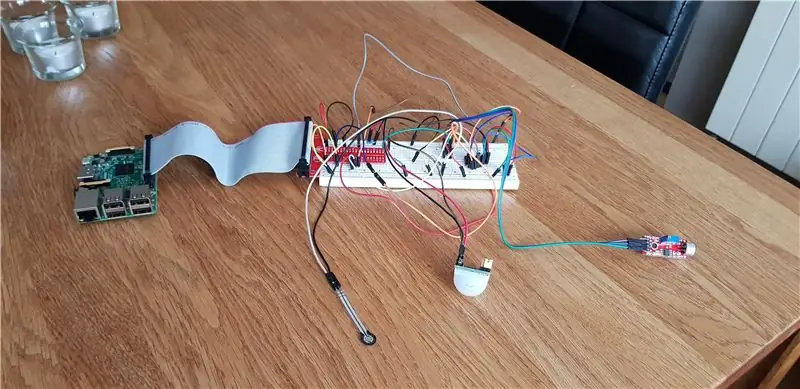
วางสายส่วนประกอบตาม 'Electric Scheme'
ในไฟล์แนบ ตัวอย่างการใช้งานจริงของโครงร่างการเดินสาย Breadboard ของฉัน
ข้อควรสนใจเนื่องจากจัมเปอร์ไวร์ไม่เกาะติดแน่น ดังนั้นตรวจสอบให้แน่ใจว่าทุกอย่างติดแน่นกับเขียงหั่นขนม
ขั้นตอนที่ 4: คดี
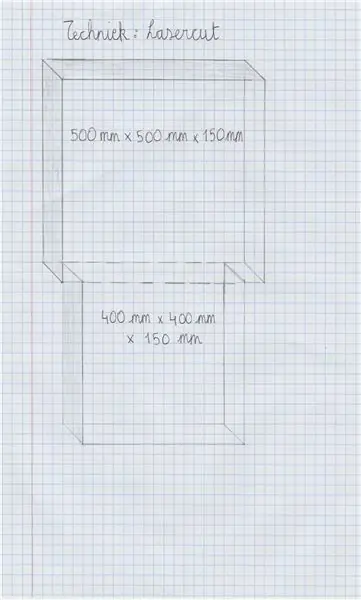

ทำคดี
มีความเป็นไปได้ที่แตกต่างกัน:
- คุณสามารถใช้เครื่องตัดเลเซอร์
- หรือจะทำเองก็ได้
ฉันใช้เครื่องตัดเลเซอร์และติดกล่อง 2 กล่องเข้าด้วยกันดังรูปด้านบน การวัดอยู่ในรูปวาดถ้าคุณจะทำด้วยมือ
หากคุณต้องการสร้างไฟล์ lasercutter มีไซต์ที่ใช้งานง่าย (https://www.makercase.com)
ขั้นตอนที่ 5: Python (แบ็กเอนด์)
สำหรับแบ็กเอนด์ฉันใช้ Pycharm
สำหรับการเชื่อมต่อกับ PI ของคุณ:
- ไฟล์
- การตั้งค่า
- สร้าง ดำเนินการ ปรับใช้
- การปรับใช้
- ทำการเชื่อมต่อกับ PI ของคุณโดยเพิ่มโฮสต์ SFTP ของคุณ
- ไปที่การแมปแท็บที่สองและตรวจดูให้แน่ใจว่าเส้นทางในเครื่องถูกต้อง
- คลิกตกลง
ดาวน์โหลดโค้ดจาก GITHUB (https://github.com/WoutDeBaere/Smart-dog-house)
อัปโหลดรหัสด้วยการคลิกขวาและเลือก 'อัปโหลดเป็น Rpi'
เรียกใช้สคริปต์ด้วยการคลิกขวาและเลือกเรียกใช้ (app.py)
ขั้นตอนที่ 6: Html และ Java (ส่วนหน้า)
ใช้ส่วน Front-End คุณดาวน์โหลดในขั้นตอนก่อนหน้าจาก GITHUB และอัปโหลด ฉันใช้ Visual Studio เพื่อทำส่วน FE แต่ขึ้นอยู่กับคุณว่าคุณต้องการใช้สภาพแวดล้อมใด
แนะนำ:
การออกแบบเกมในการสะบัดใน 5 ขั้นตอน: 5 ขั้นตอน

การออกแบบเกมในการสะบัดใน 5 ขั้นตอน: การตวัดเป็นวิธีง่ายๆ ในการสร้างเกม โดยเฉพาะอย่างยิ่งเกมปริศนา นิยายภาพ หรือเกมผจญภัย
การตรวจจับใบหน้าบน Raspberry Pi 4B ใน 3 ขั้นตอน: 3 ขั้นตอน

การตรวจจับใบหน้าบน Raspberry Pi 4B ใน 3 ขั้นตอน: ในคำแนะนำนี้ เราจะทำการตรวจจับใบหน้าบน Raspberry Pi 4 ด้วย Shunya O/S โดยใช้ Shunyaface Library Shunyaface เป็นห้องสมุดจดจำใบหน้า/ตรวจจับใบหน้า โปรเจ็กต์นี้มีจุดมุ่งหมายเพื่อให้เกิดความเร็วในการตรวจจับและจดจำได้เร็วที่สุดด้วย
วิธีการติดตั้งปลั๊กอินใน WordPress ใน 3 ขั้นตอน: 3 ขั้นตอน

วิธีการติดตั้งปลั๊กอินใน WordPress ใน 3 ขั้นตอน: ในบทช่วยสอนนี้ ฉันจะแสดงขั้นตอนสำคัญในการติดตั้งปลั๊กอิน WordPress ให้กับเว็บไซต์ของคุณ โดยทั่วไป คุณสามารถติดตั้งปลั๊กอินได้สองวิธี วิธีแรกคือผ่าน ftp หรือผ่าน cpanel แต่ฉันจะไม่แสดงมันเพราะมันสอดคล้องกับ
การลอยแบบอะคูสติกด้วย Arduino Uno ทีละขั้นตอน (8 ขั้นตอน): 8 ขั้นตอน

การลอยแบบอะคูสติกด้วย Arduino Uno ทีละขั้นตอน (8 ขั้นตอน): ตัวแปลงสัญญาณเสียงล้ำเสียง L298N Dc ตัวเมียอะแดปเตอร์จ่ายไฟพร้อมขา DC ตัวผู้ Arduino UNOBreadboardวิธีการทำงาน: ก่อนอื่น คุณอัปโหลดรหัสไปยัง Arduino Uno (เป็นไมโครคอนโทรลเลอร์ที่ติดตั้งดิจิตอล และพอร์ตแอนะล็อกเพื่อแปลงรหัส (C++)
เครื่อง Rube Goldberg 11 ขั้นตอน: 8 ขั้นตอน

เครื่อง 11 Step Rube Goldberg: โครงการนี้เป็นเครื่อง 11 Step Rube Goldberg ซึ่งออกแบบมาเพื่อสร้างงานง่ายๆ ในรูปแบบที่ซับซ้อน งานของโครงการนี้คือการจับสบู่ก้อนหนึ่ง
